
Vytvoření, přejmenování nebo smazání stylů odstavce v aplikaci Numbers na Macu
V případě potřeby můžete vytvořit vlastní styly odstavců, přejmenovat existující styly a smazat styly, které nechcete zachovat. Změny, které ve stylech provedete, se projeví jen v aktuální tabulce, nikoli ve všech tabulkách, které jste v Numbers vytvořili.
Poznámka: Styly odstavců nemůžete přidávat, přejmenovávat ani mazat v tabulce sdílené s ostatními uživateli.
Vytvoření stylu odstavce
Chcete-li přidat nový styl, nejprve upravte do požadované podoby text odstavce v tabulce a na základě tohoto textu potom vytvořte nový styl.
Přejděte do aplikace Numbers
 na Macu.
na Macu.Otevřete požadovanou tabulku, vyberte text, který chcete upravit, a proveďte změny formátování.
Jakmile budete hotovi, klikněte kamkoli v upraveném textu.
Na bočním panelu Formát
 klikněte na kartu Text.
klikněte na kartu Text.Klikněte na název stylu odstavce v horní části bočního panelu a potom klikněte na
 v horní části nabídky Styly odstavců.
v horní části nabídky Styly odstavců.V nabídce se zobrazí nový styl odstavce s prozatímním názvem.
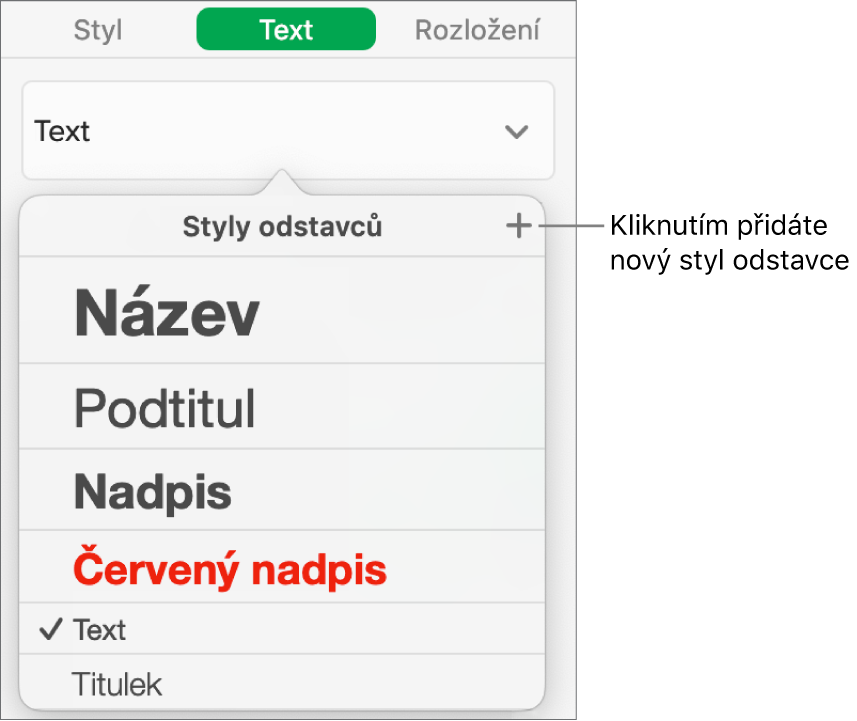
Zadejte název nového stylu a poté zavřete nabídku kliknutím mimo ni.
Přejmenování stylu odstavce
Přejděte do aplikace Numbers
 na Macu.
na Macu.Otevřete požadovanou tabulku a potom klikněte na odstavec, jehož styl chcete upravit.
Na bočním panelu Formát
 klikněte na kartu Text a pak na název stylu odstavce u horního okraje bočního panelu.
klikněte na kartu Text a pak na název stylu odstavce u horního okraje bočního panelu.V nabídce Styly odstavců přesuňte ukazatel na název stylu a poté klikněte na šipku, jež se zobrazí.
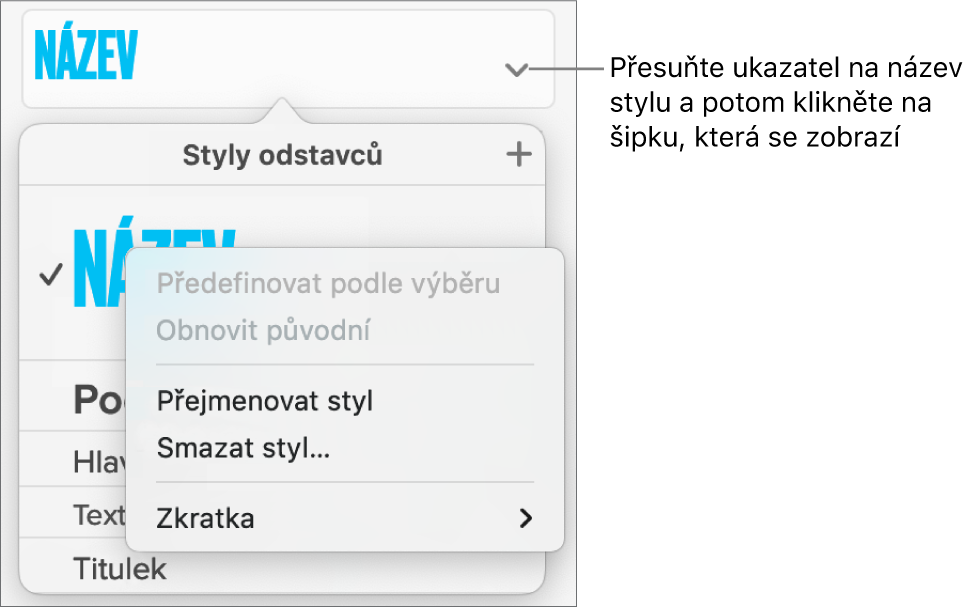
Vyberte Přejmenovat styl a poté zadejte nový název.
Smazání stylu odstavce
Styl, který v tabulce nepoužíváte, můžete smazat ze seznamu Styly odstavců. Tímto způsobem můžete zpřehlednit místní nabídku a ponechat v ní jen styly, které používáte nejčastěji.
Přejděte do aplikace Numbers
 na Macu.
na Macu.Otevřete požadovanou tabulku a potom klikněte na libovolný text.
Na bočním panelu Formát
 klikněte na kartu Text a pak na název stylu odstavce u horního okraje bočního panelu.
klikněte na kartu Text a pak na název stylu odstavce u horního okraje bočního panelu.V nabídce Styly odstavců přesuňte ukazatel na název stylu, který chcete smazat, a potom klikněte na šipku, která se zobrazí. Vyberte volbu Smazat styl.
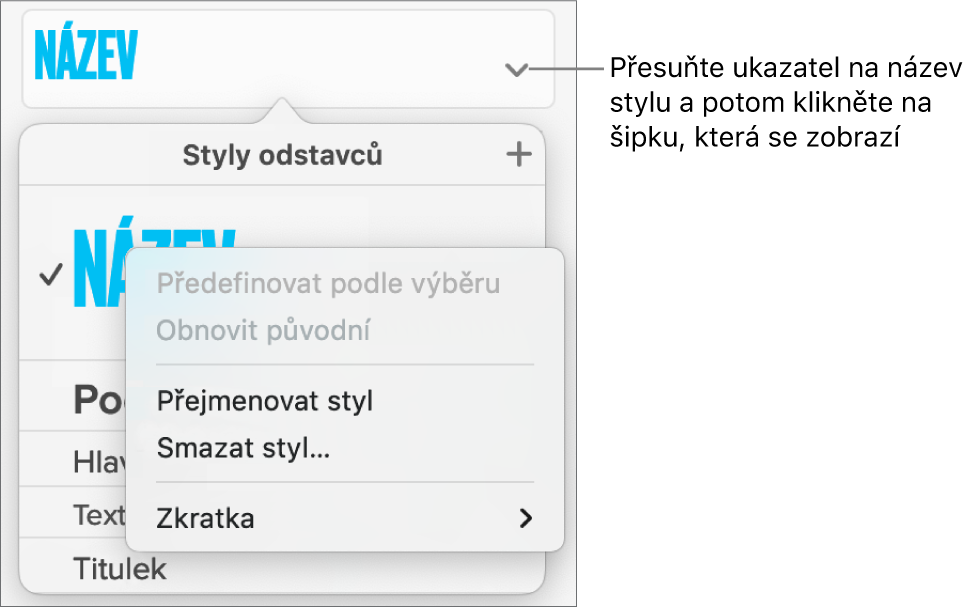
Pokud se pokusíte smazat styl použitý v tabulce, zobrazí se výzva k výběru stylu, kterým má být smazaný styl nahrazen.